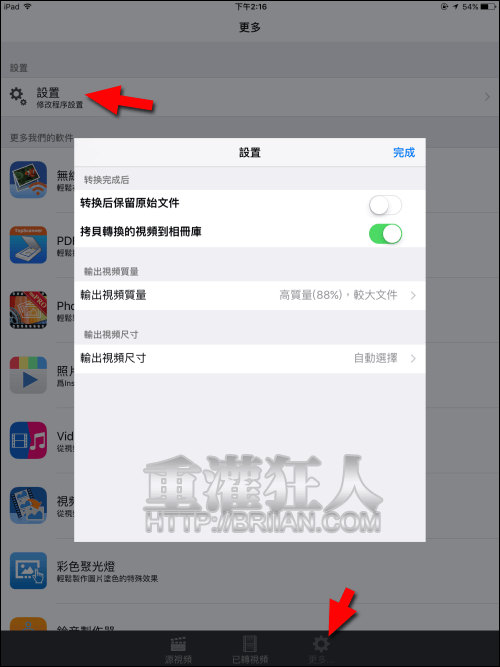雖然 iPhone、iPad 的儲存空間容量越做越大,但若不好好整理總有一天還是會有不夠用的情況發生,除了對所安裝的 App 進行取捨外,照片、影片也是需要好好檢視一番的,照片的部份可使用「Gallery Doctor」自動幫你找出可能不想要的照片並刪除它,而影片的話,就交給「Video Slimmer App」吧!
它是一款影片瘦身器,可大幅減少影片檔的大小,且壓縮後的畫質並不會有太明顯的差異,若使用程式預設的設定值,可幫你節省 70% 以上的空間,操作方式非常簡單,能一口氣處理多個影片檔,壓縮速度也飛快,一轉眼就能輕鬆處理完畢。
除了壓縮影片檔的大小外,「Video Slimmer App」還可在壓縮前對影片進行剪輯或轉向,有合併多個影片的需求,只要打個勾程式也能在壓縮時一併幫你完成。轉檔完畢的影片可儲存回相簿中使用或是利用 WiFi 傳送到電腦中,真的十分方便唷!
▇ 軟體小檔案 ▇
- 軟體名稱:Video Slimmer App 視頻廋身器
- 軟體語言:繁體中文,英文…
- 開發人員:Shenzhen Socusoft Co., Ltd
- 官方網站:http://www.videoslimmerapp.com/
- 軟體性質:限時免費,超過指定日期後將調回原價
- 系統支援:iOS 5.0 以上
- 軟體下載:在 iPhone、iPad 中開啟 App Store 並搜尋「Video Slimmer App」即可下載安裝,或「按這裡」透過 iTunes 安裝。
操作畫面:
開啟程式後,由右上角的「+」選擇要進行瘦身的影片,可一次選取多個,選取後按下方的「立刻瘦身」。
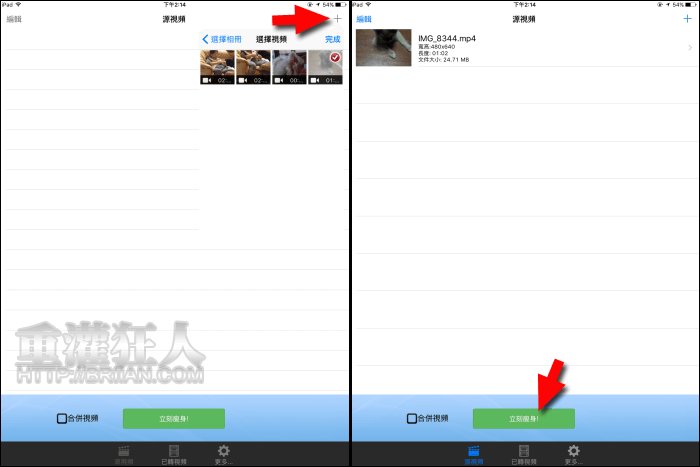
壓縮的速度十分快,一分鐘的影片只要幾秒鐘就轉完。原本 24.71MB 的影片,轉換後剩下 17.91MB。
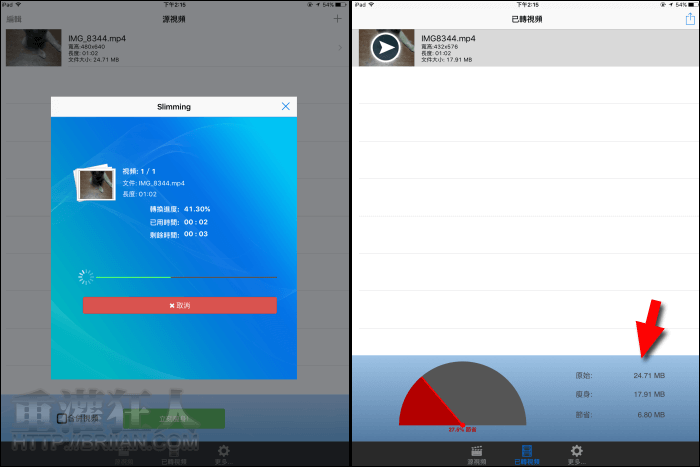
若想要編輯片長或轉向,在選取影片後,點入即可手動進行剪輯囉!
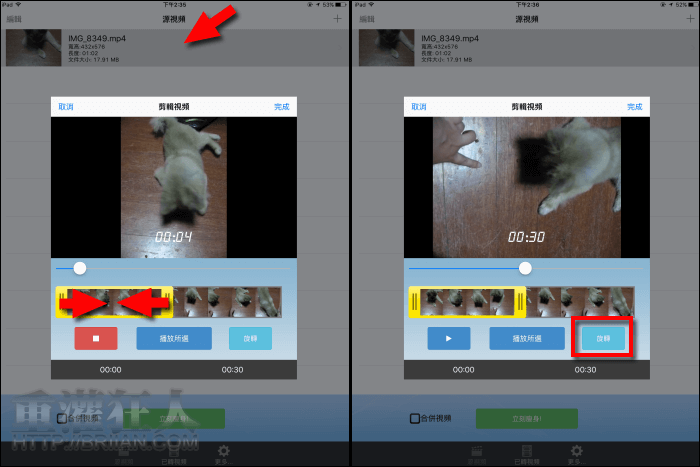
一次選取多個影片,再勾選下方的「合併視頻」,按下「立刻瘦身」就會在壓縮影片的同時將兩個影片合併在一起哦!完成壓縮的影片還可透過右上角的按鈕進行分享或使用 WiFi 傳送到其它的裝置中。
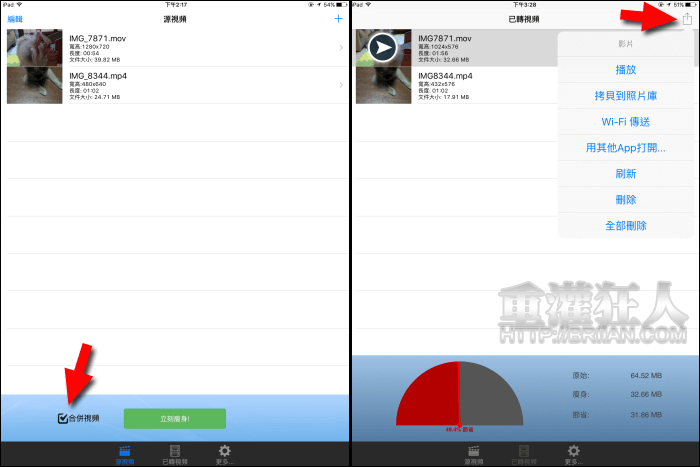
由下方的「更多」可進入「設置」選單,對於輸出視頻質量與尺寸可另外依需求進行調整唷!